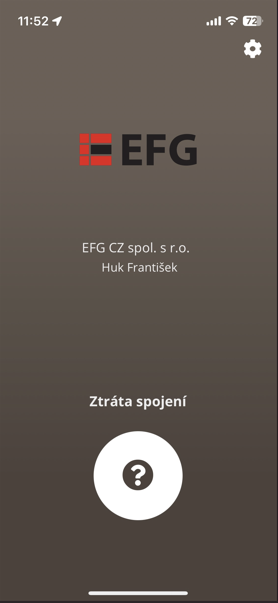BTeModul a aplikace eCard – uživatelský manuál
> Hardware > eSeries
Základní informace
BTeModul slouží pro čtení virtuálních karet z mobilní aplikace Aktion eCard. Je určen pro připojení ke snímačům řady eSeries a snímačům řady AXR. BTeModul lze objednat společně se snímačem, případně jej lze doplnit do stávajícího systému. V jednom systému je možné používat fyzické karty v kombinaci s virtuálními kartami eCard v mobilních zařízeních uživatelů (licence AN-904).
 https://www.youtube.com/watch?…
https://www.youtube.com/watch?…
Typy a označení
| BTeModul | ES-yxx/z/BTe | AN-904 (licencováno) | BTe-2 Modul |
|---|---|---|---|
| Samostatný
modul určený pro snímače řady: ER-3×x/5×x AXR-1×x/2×x/3×x |
Snímače řady ES jsou dodávány se zabudovaným BTe modulem. Modul nelze zakoupit samostatně. Při požadavku na dodatečnou montáž je třeba eSmartReader zaslat výrobci. | Virtuální karta eCard do mobilního zařízení. | Přidána možnost blokace snímače při aktivní EZS (platí pouze pro eReader). |
 |
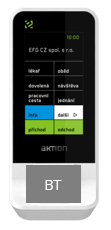 |
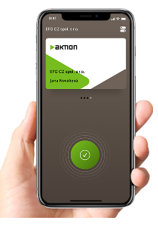 |
 |
Technické parametry BTeModulu
| Jmenovité napájecí napětí | 12 VDC max. |
| Protokol | Bluetooth 5.2, Low Energy |
| Frekvence | 2.4 GHz |
| Bluetooth modul | Silabs BGM220P |
| Procesor | 32-bit ARM Cortex-M33® |
| Vysílací výkon | Max. 8 dBm |
| Bezpečnost | Secure Boot with Root of
Trust and Secure Loader (RTSL) Hardware Cryptographic Acceleration for AES128/256, SHA-1, SHA-2 (up to 256-bit), ECC (up to 256-bit), ECDSA, ECDH |
| Paměť | 512/32 kB Flash/RAM |
| Provozní teplota | –20 to +60 °C |
| Dosah | Max. 10 m (dle umístění a okolního prostředí) |
Revize funkcionality
Od verze 4.5.4.7315 systému Aktion.NEXT je k dispozici nová funkcionalita týkající se BTe-2 Modulu, která umožňuje blokaci snímače při aktivaci EZS, pro tuto funkcionalitu je nutné zapnout parametr „Blokace snímače“ skrze servisní aplikaci Aktion BTe konfigurátor. S touto verzí dochází také ke změně způsobu komunikace mezi BTe Modulem a eCard aplikací. Nový komunikační protokol je optimalizován pro vyšší bezpečnost a umožňuje efektivnější přenos informací. Starší komunikační metody již nejsou plně kompatibilní s touto funkcionalitou, proto je potřeba mít nainstalovanou verzi eCard 2.0.0. a vyšší.
Instalace a zapojení BTeModulů
BTeModul
Barvy kabelů
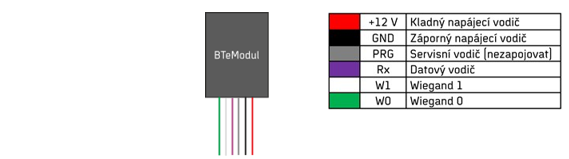
Červená – Napájení modulu kladný pól +12 VDC.
Černá – Napájení modul záporný pól GND.
Šedá – Servisní vodič, slouží pro inicializaci modulu do servisního módu, nezapojuje se.
Fialová – Vysílací datový vodič pro snímače eSeries, zapojuje se do svorky Rx na snímači.
Bílá – Vysílací datový vodič Wiegand W1 (D1), zapojuje se paralelně ke snímači AXR nebo přímo do vstupu řídící jednotky eXpander, KMC, MMC.
Zelená – Vysílací datový vodič Wiegand W0 (D0), zapojuje se paralelně ke snímači AXR nebo přímo do vstupu řídící jednotky eXpander, KMC, MMC.
BTe-2 Modul
Barvy kabelů
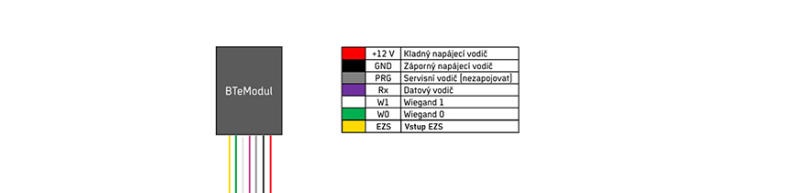
Červená – Napájení modulu kladný pól +12 VDC.
Černá – Napájení modul záporný pól GND.
Šedá – Servisní vodič, slouží pro inicializaci modulu do servisního módu, nezapojuje se.
Fialová – Vysílací datový vodič pro snímače eSeries, zapojuje se do svorky Rx na snímači.
Bílá – Vysílací datový vodič Wiegand W1 (D1), zapojuje se paralelně ke snímači AXR nebo přímo do vstupu řídící jednotky eXpander, KMC, MMC.
Zelená – Vysílací datový vodič Wiegand W0 (D0), zapojuje se paralelně ke snímači AXR nebo přímo do vstupu řídící jednotky eXpander, KMC, MMC.
Žlutá – Slouží k propojení s EZS a signalizaci stavu zabezpečení objektu. Pokud je žlutý vodič propojen s EZS a uzemněn, eReader má pak blokovány snímače otisků, karet i samotný bluetooth modul a zobrazuje červenou LED. Pro blokaci těchto snímačů je v SW nutné nastavení parametru Blokovat při zapnuté EZS.
Pozn.: Při zapojení EZS není možné pouze signalizovat stav EZS pomocí LED eReader (červená barva LED, ale nadále funkční snímače). Při tomto zapojení je nutné snímače blokovat a zapnout parametr Blokovat při zapnuté EZS.
Připojení ke snímači řady ER-3×x/5×x
BTeModul se připojuje na svorkovnici S1, místo druhého snímače AXR, na datový vodič Rx. Na svorkovnici již nelze připojit další snímač (externí snímač AXR).
BTeModul
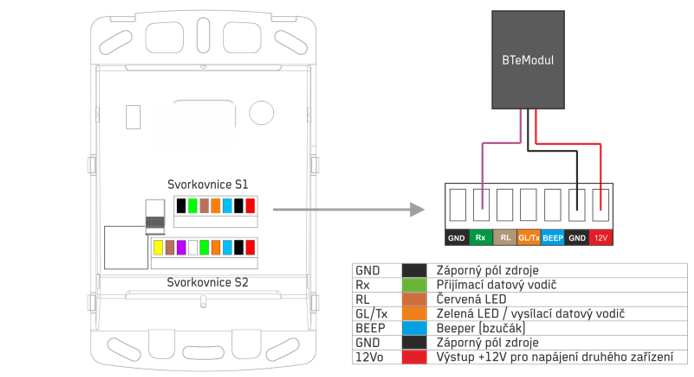
BTe-2 Modul
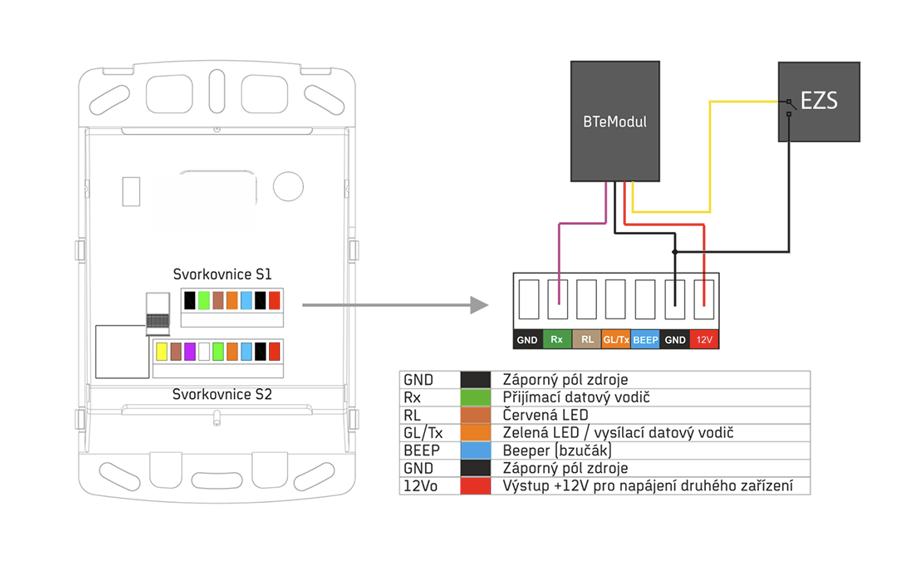 Připojení ke snímači řady AXR-1×x/2×x
Připojení ke snímači řady AXR-1×x/2×x
BTeModul se připojuje na Wiegand výstup snímače, paralelně k vodičům do řídící jednotky na svorky D0, D1 (W0, W1).
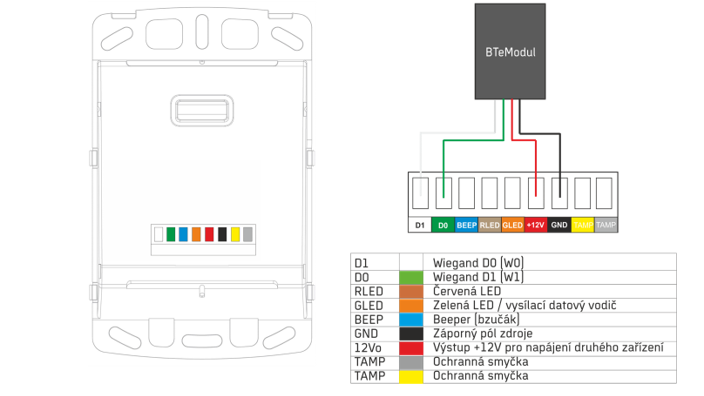
Při zapojení oboustranně řízeného vstupu s rozlišením směru pohybu osob mezi zónami je třeba dodržet následující pravidla:
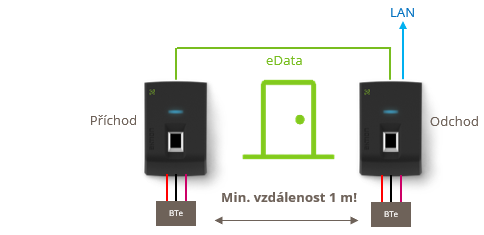
- Pro verzi eReader je třeba pro oba směry použít snímače typu ER. Druhý bude zapojený jako SLAVE pomocí sběrnice eData. BTeModuly se připojí do obou snímačů na svorkovnici S1.
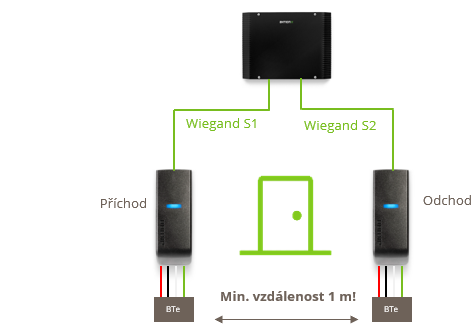
- Pro verzi s AXR snímači a eXpanderem se BTeModul připojí paralelně k Wiegand výstupům snímačů zapojených do jednotky eXpander (KMC, MMC)
- V kombinaci se snímači AXR nelze na eXpanderu již zapnout módy eData a SECURE ID.
- BTeModul lze připojit do jednotky eXpander po Wiegand rozhraní také samostatně (bez snímače). Využití je např. pro vjezdy, kde není potřeba snímač a ovládání probíhá pouze pomocí aplikace eCard.
Z důvodu vyloučení ovlivňování snímačů mezi sebou je třeba dodržet instalační vzdálenost mezi snímači alespoň 1 m! NELZE umisťovat snímače na společné zdi naproti sobě. Vždy snímače instalovat tzv. „křížem“ (viz. obr.), aby mezi snímači byla dodržena doporučená vzdálenost.
Doporučené umístění snímačů s BTeModuly při oboustranném vstupu:
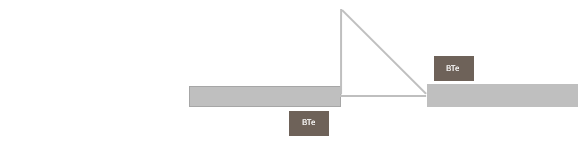
Pozn: V nastavení mobilní aplikace eCard je třeba nastavit dosah čtení na optimální hodnotu, aby nedocházelo k nechtěnému čtení snímače na druhé straně dveří.
UPOZORNĚNÍ:
Po připojení BTeModulu ke snímači je třeba zapnout parametr „BT Modul (eCard identifikátory)“ v nastavení adresového bodu. Tím dojde k aktivaci. Pokud není parametr nastaven, LED snímače svítí červeně a snímač nebude na eCard identifikátory reagovat.
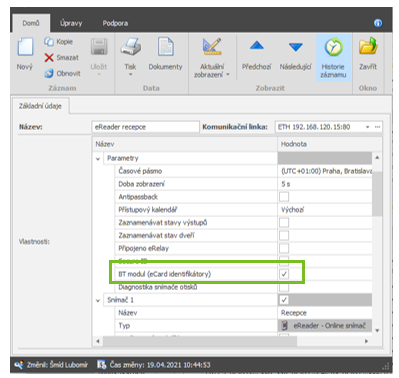
Pokud využíváte BTe-2 modul, lze v nastavení adresového bodu aktivovat
parametr „Blokovat snímač při zapnuté EZS“. Tento parametr zajistí, že
při zastřežení objektu pomocí EZS dojde k zablokování čtení
identifikátorů na připojeném snímači.
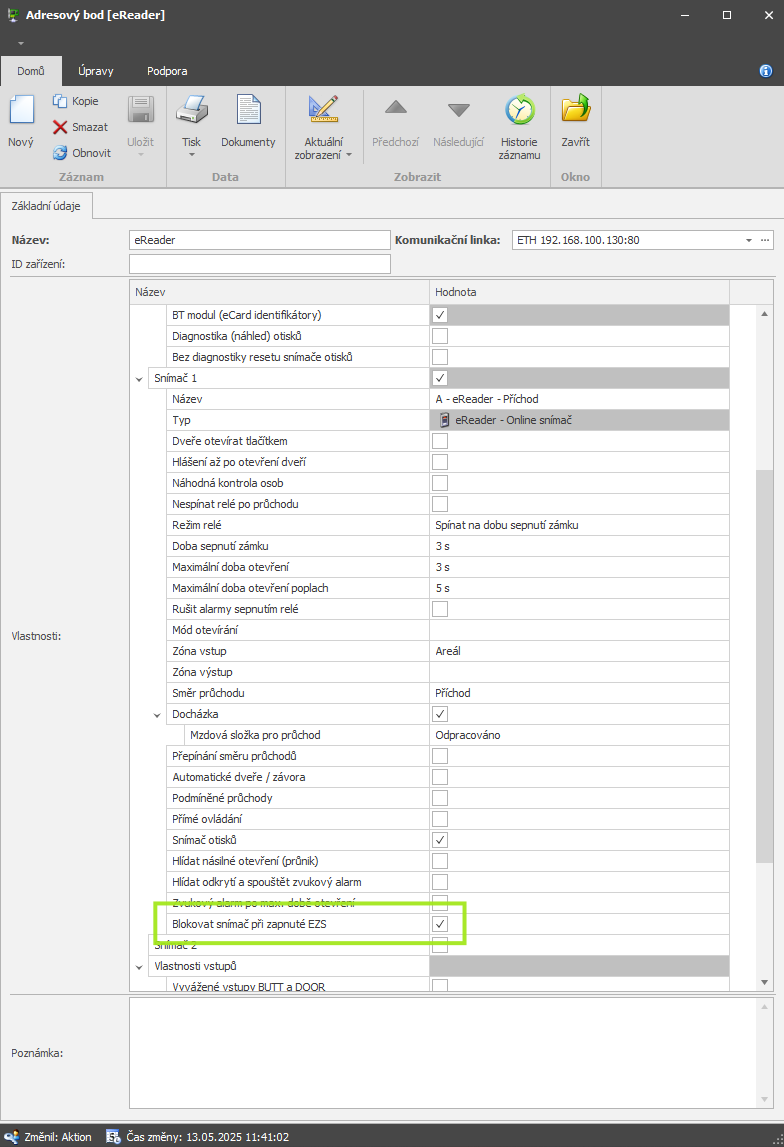
Pro použití servisní aplikace musíte mít přidělené příslušné oprávnění. O jeho udělení požádejte prostřednictvím portálu podpory.
Při zapnutém parametru „Blokovat snímač při zapnuté EZS“ a „Blokace snímače“ v servisní aplikaci dojde k:
- zablokování přidruženého snímače
- zablokování samotného BTe-2 Modulu
Tato blokace znemožní přístup prostřednictvím snímače v době, kdy je EZS aktivní, čímž se zvyšuje úroveň zabezpečení systému.
Požadavky pro správnou funkci
Aby byla tato funkcionalita dostupná a správně fungovala, je nutné splnit následující podmínky:
- BTe-2 Modul
- eCard verze 2.0.0. a vyšší
- Zapnutý parametr „Blokace snímače“ v servisní aplikaci aplikaci
Pro zajištění vyšší úrovně zabezpečení doporučujeme aktualizovat stávající BTe-2 Moduly na firmware verze 1.3.1. Aktualizaci lze provést pomocí servisní aplikace Aktion BTE Configurator, nutností to ale není.
Aplikace eCard
Firmware verze 1.3.1 pro BTe Moduly není kompatibilní s aplikací eCard starší než verze 2.0.0. Doporučujeme proto provést její aktualizaci na nejnovější dostupnou verzi.
Nastavení parametru „Blokace snímače“ skrze servisní aplikaci Aktion BTe konfigurátor
1. Běžte do nastavení snímače
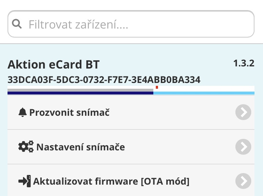
2. Sjeďte úplně dolů a tam najděte parametr „Nastavení
externího vstupu“
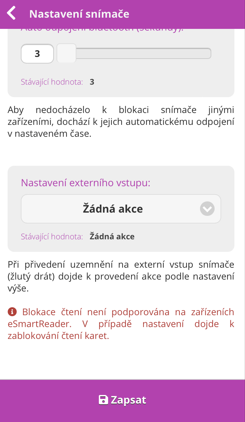
3. Parametr bude mít výchozí hodnotu „Žádná akce“, změňte toto nastavení na „Blokace snímače“
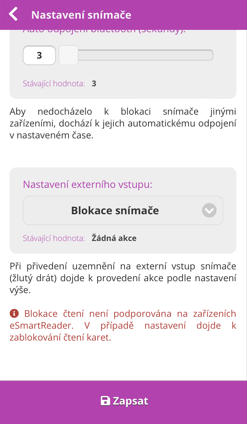
4. Klikněte na „Zapsat“
Vyskočila mi chyba zápisu, dal jsem vyřešit a modul se nehlásí co teď?
- Odpojte snímač od napájení
- Připojte šedý drát do svorky ze které se napájí BT modul
- Po zapnutí by se měl BT znovu zprovoznit a přepnout do OTA módu, šedý můžete nyní odpojit
- Nyní je nutné přehrát modul verzí 1.0.1 čistícím firmwarem
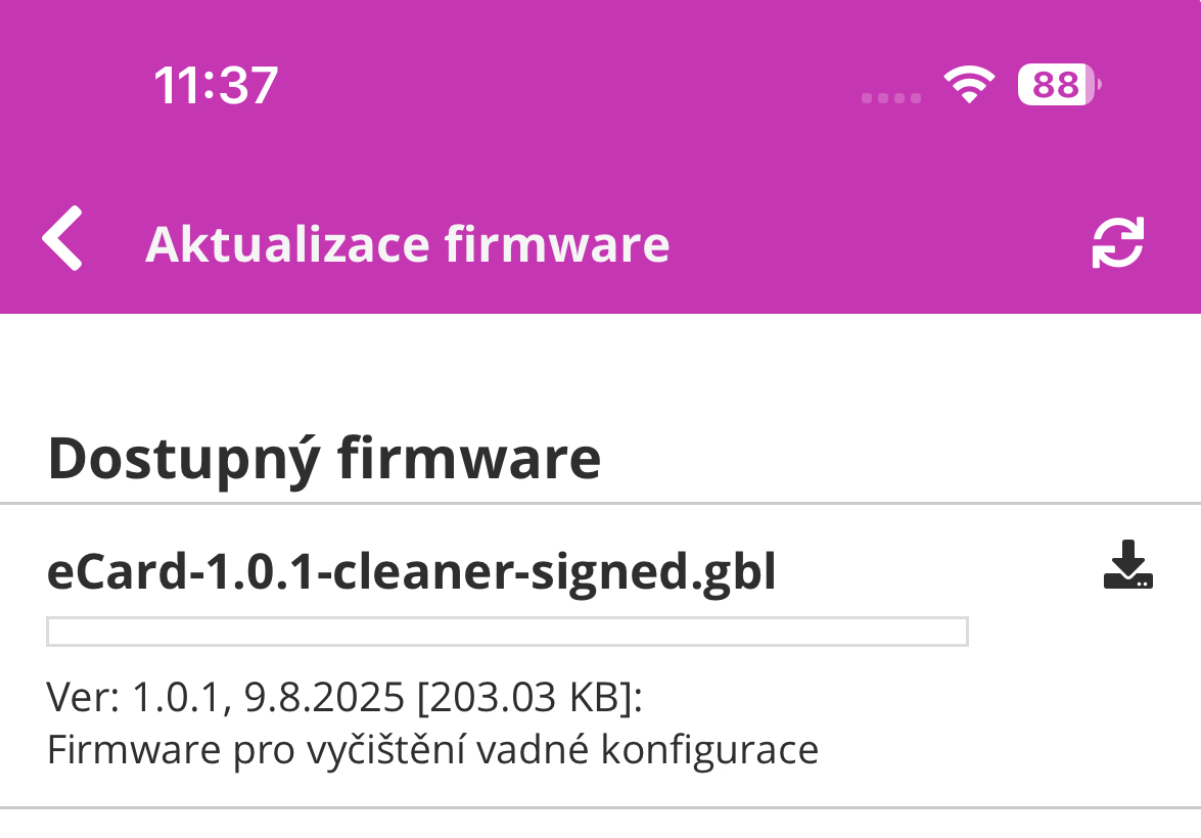
5. Po přehrání na verzi 1.0.1 můžete BT přehrát zpět na původní verzi
Umístění BTeModulu na snímačích ER a AXR
Místo pro umístění modulu se nachází na spodní hraně těla snímače, připojuje se před nasazením krytu. V případě jiného umístění modulu (pod snímač apod.) není možné garantovat správnou funkci z důvodu možného rušení.
U nově zakoupených snímačů lze umístění modulu objednat přímo ve výrobě (doporučeno).

Pokud je modul umístěn na snímači z výroby, není třeba nic upravovat. Modul je k tělu snímače uchycen oboustrannou samolepící páskou. U snímačů se širokým krytem je modul osazen uprostřed a omezuje prostřední otvor pro šroub. Pro uchycení snímače na zeď Je doporučeno používat krajní otvory. V případě, že to není technicky možné, lze BTeModul odlepit, snímač přichytit a po té modul uchytit zpět. U úzkých snímačů, je modul připojen do snímače, ale není uchycen na samolepce. Uchycení je třeba provést po instalaci snímače na zeď.
Postup umístění BTeModulu na snímač:
- Pokud je modul umísťován na snímač dodatečně, postupujte podle následujícího postupu:
- Z balení BTeModulu vyjměte papírovou instalační šablonu
- Šablonu umístěte na tělo snímače, levou značkou k hraně
- Do těla snímače vyvrtejte otvor pro vodiče podle typu krytu
- Protáhněte vodiče do snímače a zapojte do svorkovnice
- Připevněte snímač na zeď a otestujte funkci BTeModulu
- Sloupněte samolepku a modul uchyťte na tělo snímače
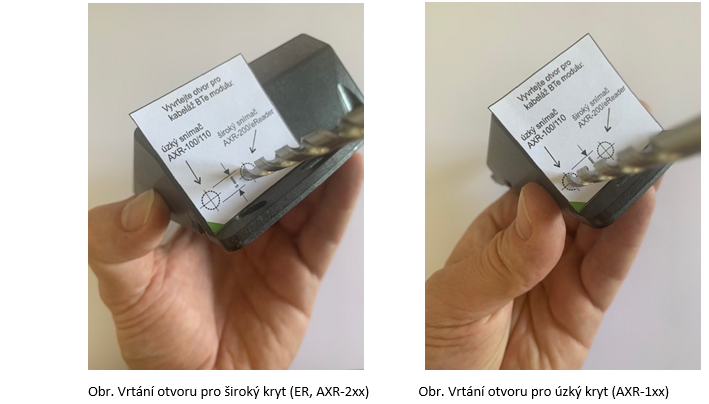
Ověření funkce BTeModulu
Modul je ve výchozím továrním nastavení nastaven pro aplikaci přístupového systému na vstupních dveřích budovy, turniketech a kancelářích.
Po připojení do systému a nastavení v adresovém bodě modul začne po přiblížení mobilního zařízení s aplikací eCard vysílat číslo virtuálního identifikátoru po vodičích Rx, W0 a W1. Pokud jsou vodiče zapojeny do jednotky, začne snímač reagovat stejně jako při přiblížení fyzické karty.
Maximální dosah čtení je v továrním nastavení možný do cca 2 m s tím, že tento dosah si mohou regulovat uživatelé individuálně v aplikaci Aktion eCard (parametr Nastavení dosahu).
Vytvoření a aktivace virtuálního identifikátoru eCard
Virtuální identifikátory jsou objednávány jako součást licence SW Aktion.NEXT v licenčním kalkulátoru na serveru technické podpory www.ecare.cz. Modul je označen AN-904 a vyžaduje zadání požadovaného počtu. Identifikátory je možné v SW Aktion.NEXT následně založit a aktivovat. Identifikátory je možné používat opakovaně – pokud se aktivovaný identifikátor smaže (osoba se zruší), je možné na jeho pozici aktivovat jiný.
Vytvoření a aktivaci identifikátorů je možné provádět 2 způsoby.
- Vytvoření a aktivace správcem systému
- Vytvoření správcem systému a aktivace osobou
ID zařízení v mobilní aplikaci Aktion eCard
Pro nahrání virtuálního identifikátoru do mobilního zařízení je třeba mít nainstalovánu mobilní aplikaci Aktion eCard z GooglePlay nebo AppStore. Mobilní aplikace generuje unikátní 6místný ID kód zařízení, který je třeba pro aktivaci identifikátoru.
Kód ID zařízení je zobrazen v menu „Nastavení“. Kód lze zkopírovat do schránky případně přímo odeslat e-mailem.
Kód je nutné získat pro další kroky aktivace.
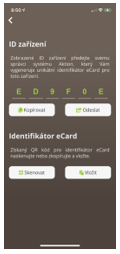
Vytvoření eCard a aktivace správcem systému
Zadávání je určeno pro uživatele, kteří nemají zřízen uživatelský přístup do aplikace Aktion. Uživatel zašle kód ID svého telefonu správci. Může k tomu použít tlačítko „Odeslat“ mailem v mobilní aplikaci. Správce následně vytvoří „aktivní“ eCard a uživateli zašle zpět QR nebo aktivační kód.
Postup pro správce:
- U osoby na záložce „Přístup – identifikátory“ založit Nový a vybrat typ „eCard“.
- Do pole „ID zařízení“ vyplnit zaslané číslo z mobilní aplikace eCard.
- Do pole „Evidenční číslo“ je možné uložit volitelné označení.
- Uložit záznam.
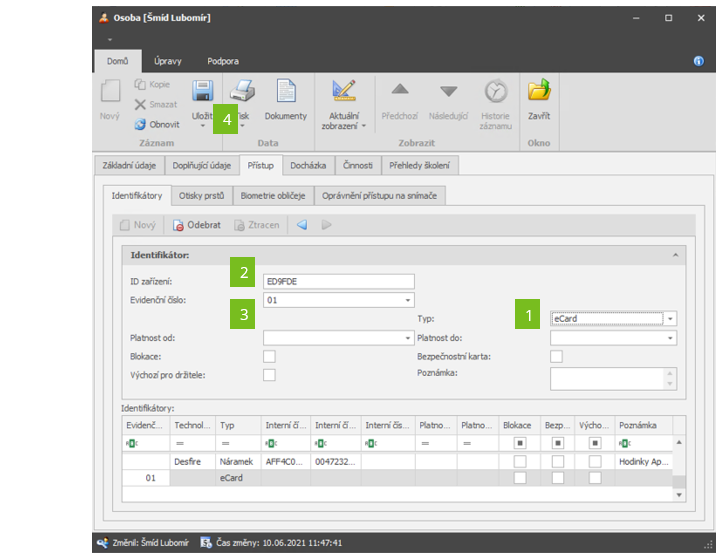
- Po uložení záznamu dojde k vygenerování jednoznačného virtuálního identifikátoru spojeného s unikátním ID mobilního zařízení. Identifikátor lze následně vložit pouze do tohoto mobilního zařízení.
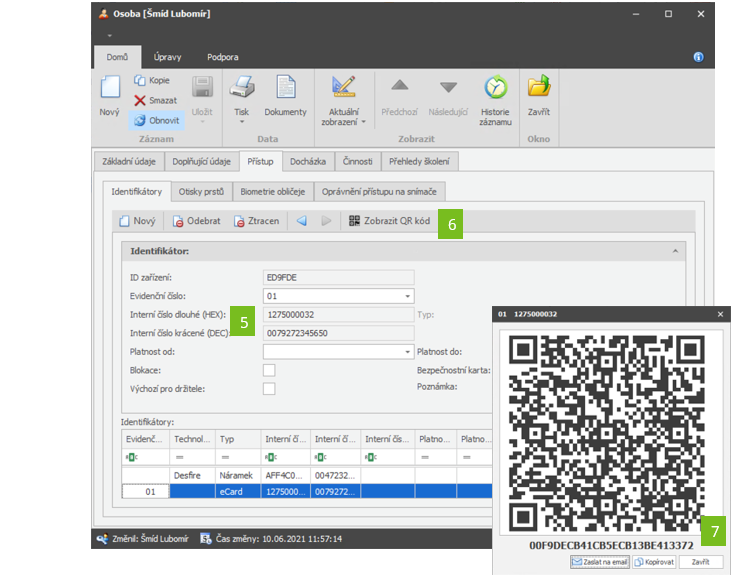
- Stiskem tlačítka „Zobrazit QR kód“ dojde k zobrazení aktivačního kódu
- Kód lze přímo odeslat uživateli e-mailem (pokud je SW Aktion připojen na e-mailový server). Případné vložit do schránky a poslat manuálně.
Postup vložení identifikátoru do aplikace eCard uživatelem:
- Ve své mobilní aplikaci Aktion eCard načíst QR kód, který uživatel obdrží e-mailem.
- Nebo, pokud má uživatel možnost číst e-mail přímo na mobilním telefonu, stačí kliknout na aktivní odkaz ve zprávě.
Vytvoření prázdného eCard správcem systému a aktivace osobou
Zadávání je určeno pro uživatele, kteří používají ověřený přístup do WEB aplikace Aktion.NEXT (jménem a heslem), kde si mohou identifikátor aktivovat sami. V tomto případě nemusí ID telefonu zasílat správci. Správce přístupového systému v tomto případě pouze vystaví uživateli „prázdný“ (neaktivní) eCard. Uživatel se pro jeho aktivaci musí přihlásit do webové aplikace Aktion.
Postup pro správce:
Jednotlivé zadání
- U osoby na záložce „Přístup – identifikátory“ založit Nový a vybrat typ „eCard“.
- Uložit záznam.
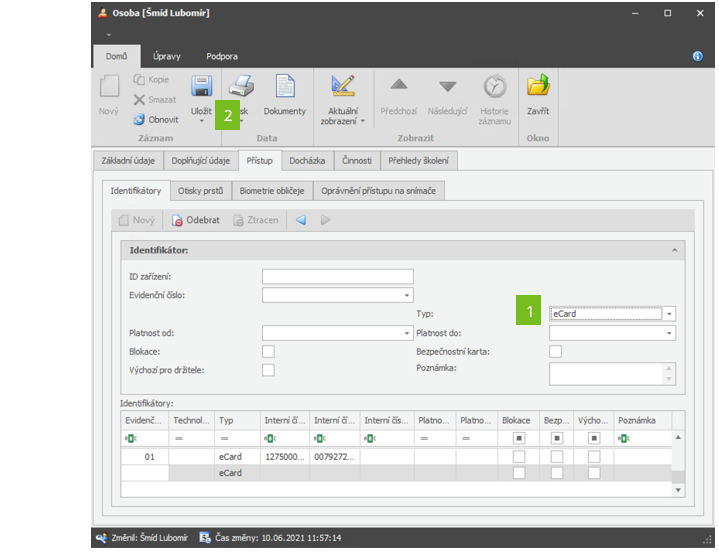
Hromadné zadání
- V agendě Osoby označte osoby, kterým chcete zadat identifikátor typu eCard.
- Pravým tlačítkem myši poté přes kontextové menu vyberte Vytvořit eCard a potvrďte.
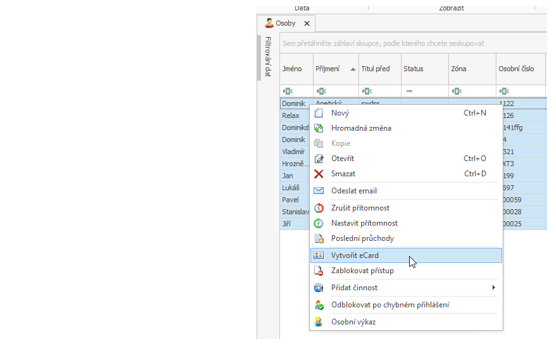
Postup pro uživatele:
- Přihlásit se do webové aplikace Aktion.NEXT a v horní liště u nastavení uživatele zobrazit volbu “Aktivovat eCard“
- Do zobrazeného formuláře opsat ID zařízení z mobilní aplikace Aktion eCard.
- V mobilní aplikaci Aktion eCard načíst zobrazený QR kód. Pokud nelze QR kód načíst, zkopírovat si do schránky zobrazený aktivační kód (pod QR kódem) a ten následně vložit do aplikace eCard přes schránku.
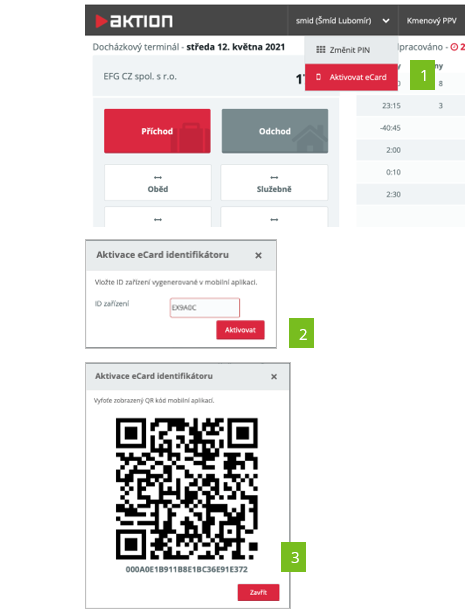
Důležité UPOZORNĚNÍ:
Z důvodu bezpečnosti lze funkci „Aktivovat eCard a zobrazit QR kód“ provést pouze jednou!!!! Pokud uživatel zobrazený QR nebo aktivační kód nezadá do svého mobilního zařízení, nelze akci opakovat. Musí kontaktovat správce systému, který mu identifikátor vymaže a vystaví nový.
Mobilní aplikace eCard
Podle posledních poznatků výrobci operačních systémů omezují běh aplikaci na pozadí (bezpečnost apod.), toto není možné ovlivnit. Z tohoto důvodu doporučujeme používat eCard už pouze spustěnou na popředí.
Aplikace je dostupná pro platformy iOS (11.0 a vyšší) a Android (5.1 a vyšší). V detekčním módu průběžně skenuje BTeModuly v dosahu, při přiblížení naváže konektivitu a předá BTeModulu číslo identifikátoru. BTeModul odešle číslo eCard do systému Aktion, který vyhodnotí platnost a podle přístupových oprávnění povolí/zamítne vstup držitele. V čase navázání konektivity mezi aplikací (telefonem) a BTeModulem nemůže navázat konektivitu jiný uživatel. Uživatelé se tedy nemohou vzájemně ovlivňovat a zařízení číst více eCard najednou.
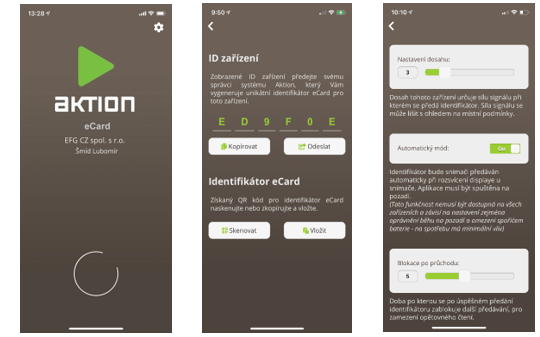
Nastavení dosahu
Určuje „čtecí“ vzdálenost, na kterou je možné přenášet identifikátor mezi telefonem a BTeModulem. Hodnota 10 představuje čtecí vzdálenost cca 2 m, hodnota 1 vzdálenost cca 3 cm. Tyto hodnoty jsou platné při továrním nastavení BTeModulu. Hodnoty jsou informativní a mohou se lišit v závislosti na prostředí a počtu Bluetooth zařízení v okolí. Pokud je modul servisní aplikací přenastaven, definuje tato hodnota možný čtecí rozsah od-do v závislosti na tomto nastavení.
Automatický mód
On – aplikace odešle identifikátor při přiblížení do čtecího pole BTeModulu /*
Off – identifikátor je odeslán po stisknutí tlačítka uživatelem.
/* Umožnuje předávat identifikátor automaticky, i když je aplikace spuštěna na pozadí (musí být minimálně aktivován displej telefonu). Tato funkce je však dostupná pouze na některých typech mobilních zařízení (které dovolují běh aktivních aplikací na pozadí), a je třeba ji vždy vyzkoušet s používaným modelem telefonu. Předání identifikátoru na pozadí může trvat déle, než tomu je při běhu aplikace v popředí.
Blokace po průchodu
Po nastavený čas (sec.) je vypnuto opakované vysílání identifikátoru, aby nedocházelo k znovunačtení při průchodu dveřmi.
Notifikace při předání identifikátoru
Navázání konektivity s BTeModulem a předání identifikátoru je notifikováno krátkou vibrací mobilního zařízení.
Oprávnění aplikace
Pro použití virtuální karty eCard na mobilním telefonu je nutné povolit oprávnění na GPS polohu, Bluetooth a další. Všechna potřebná oprávnění naleznete v obchodě AppStore nebo Google Play.
Unikátní ID zařízení
Při vytváření eCard je identifikátor vytvořen na základě unikátního ID mobilního telefonu. Toto ID je na každém telefonu jiné a nelze tak identifikátor použít na více zařízeních. Identifikátor je nepřenosný. Pro použití na jiném zařízení je nutné vytvořit nový identifikátor typu eCard, viz kapitola Vytvoření a aktivace virtuálního identifikátoru eCard.
Stavy mobilní aplikace
1. ID předáno snímači – bluetooth modul předal identifikátor přístupovému snímaři
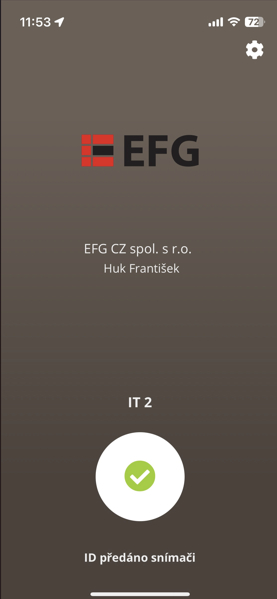
2. Slabý signál snímače – nastavte na snímači
větší dosah pomocí servisní aplikace BTW konfigurátoru
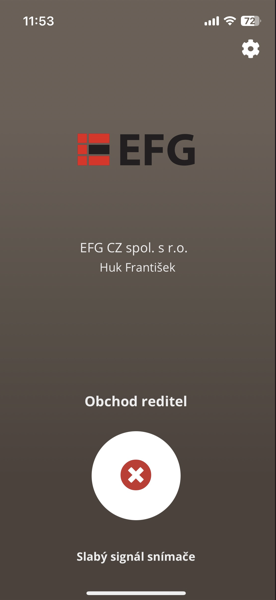
3. Zámek – snímač je blokován od EZS a nepředává tak
identifikátor přístupovému snímači (pouze pro eReader)
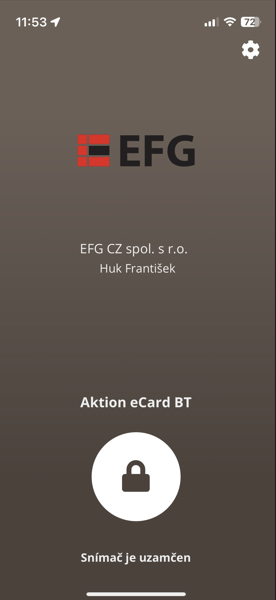
4. Ztráta spojení – aplikace předala identifikátor
bluetooth modulu, ale modul nevrátil informaci o předání identifikátoru
přístupovému snímači